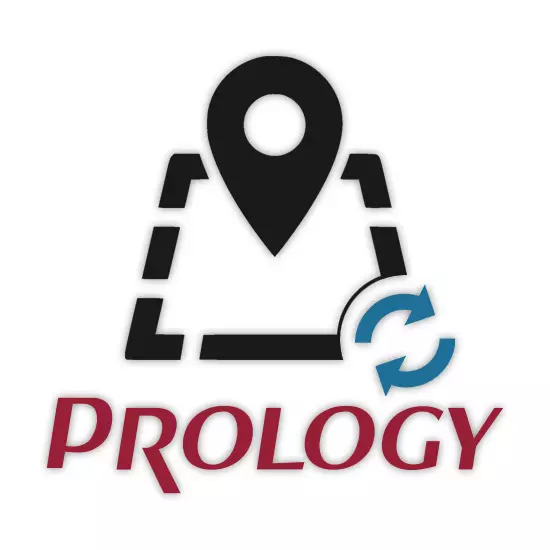
Профогикалық навигаторлар Navitel бағдарламалық жасақтамасы есебінен жұмыс істейді, сондықтан арнайы бағдарлама немесе ресми сайттан жаңартылуы мүмкін. Бұл мақалада біз осындай құрылғыларда бағдарламалық жасақтама мен карталардың өзекті жаңартуларын орнатудың барлық нұсқаларын қарастыруға тырысамыз.
Навигаторды жаңарту Provology
Пайдаланылған құрылғы моделіне байланысты, сіз бейроярланбалы навигаторға микробағдарлама мен карталарды орнатудың екі нұсқасының біріне жүгінуге болады. Сонымен бірге, ең ыңғайлы және сонымен бірге ұсынылған және сонымен бірге бірнеше рет басу үшін жаңартуларды тексеру және орнатудың екінші әдісі болып табылады.
2-қадам: жүктеу
- «Менің құрылғыларым» бетіне бола отырып, «Жаңарту» бағанында «Қол жетімді» сілтемесін нұқыңыз.
Ескерту: Алынған лицензия түріне байланысты қол жетімді карталар жиынтығы әр түрлі болуы мүмкін.
- Белгіленген тізімді навигатор моделіңіз туралы ескертіңіз. Сіз Ctrl + F пернелерін басу арқылы шолғыш іздеуді қолдана аласыз.
- Қажетті үлгіні тапқаннан кейін сілтемені басып, мұрағатты компьютерге сақтаңыз. Егер сіздің профологияңіңіз тізімде жоқ болса, оны жаңарту мүмкін болмайды.
- Дәл сол бөлімде микробағдарлама нұсқасына сілтеме арқылы «Картаны» блогын табыңыз. Сіздің компьютеріңізге қажетті компьютерге салыңыз.
- Егер сіз төленген карталарды пайдалансаңыз, сіз «Техникалық қолдау» бөліміне және «Жүктеу» бетіне баруға болады, және файлдардың ескі нұсқасын жүктей аласыз.
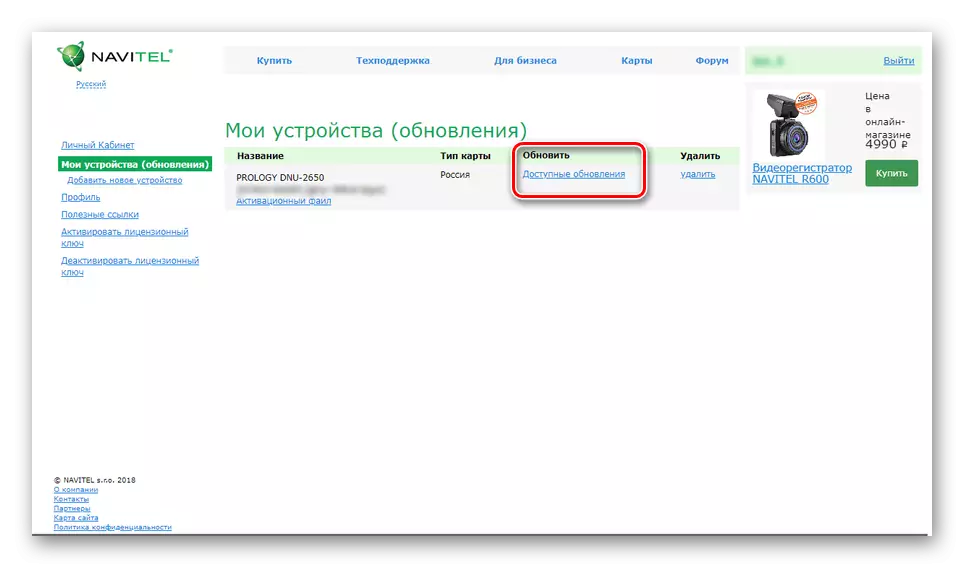
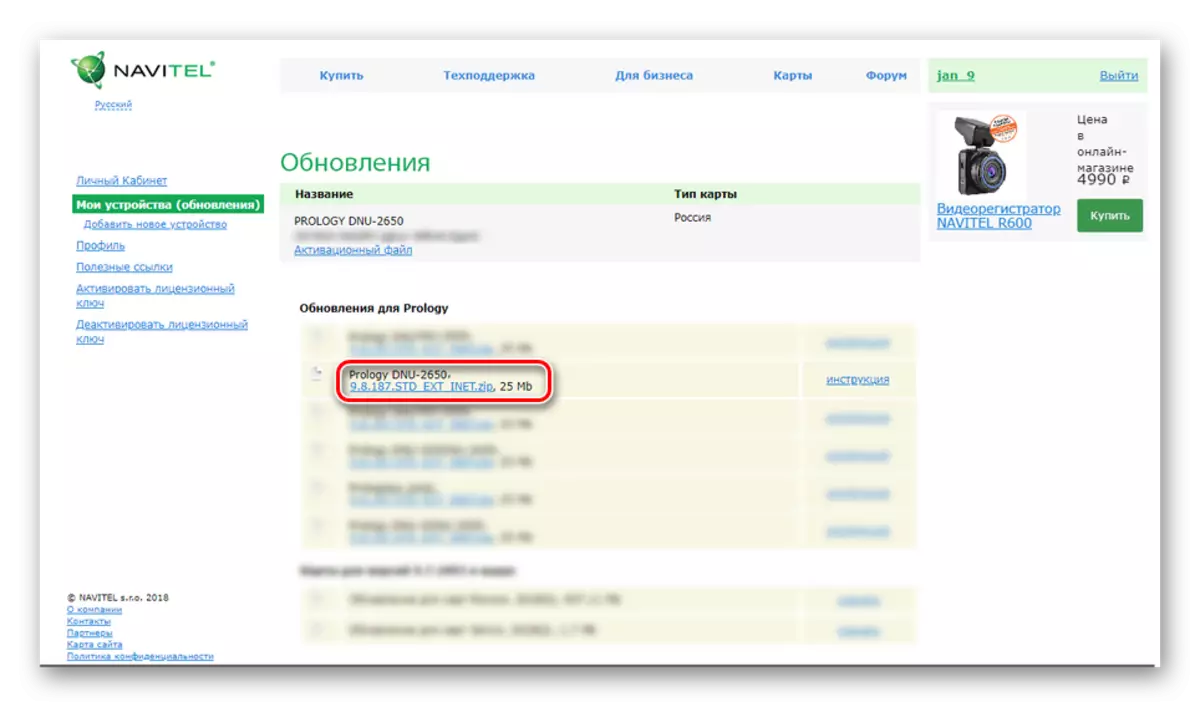
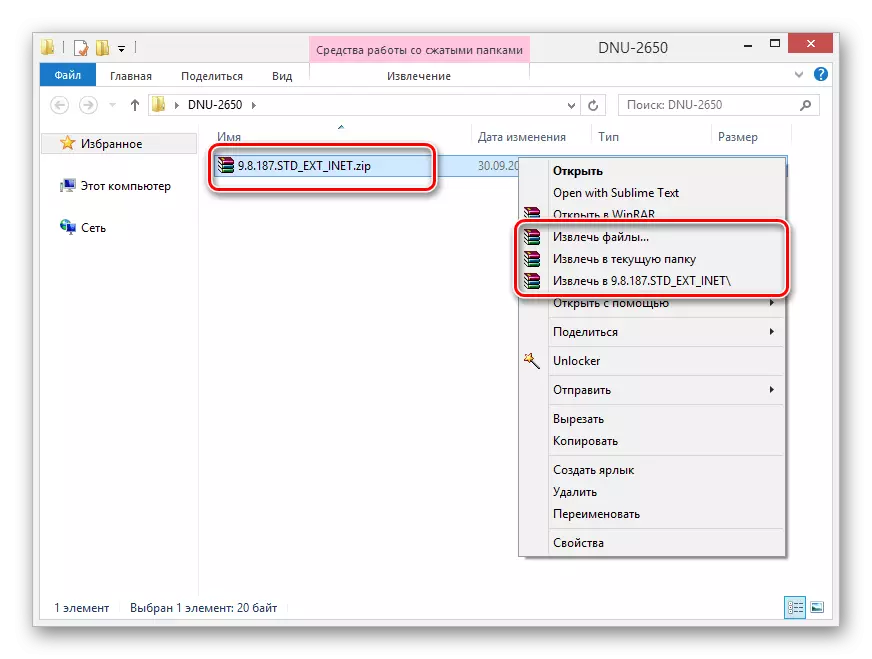
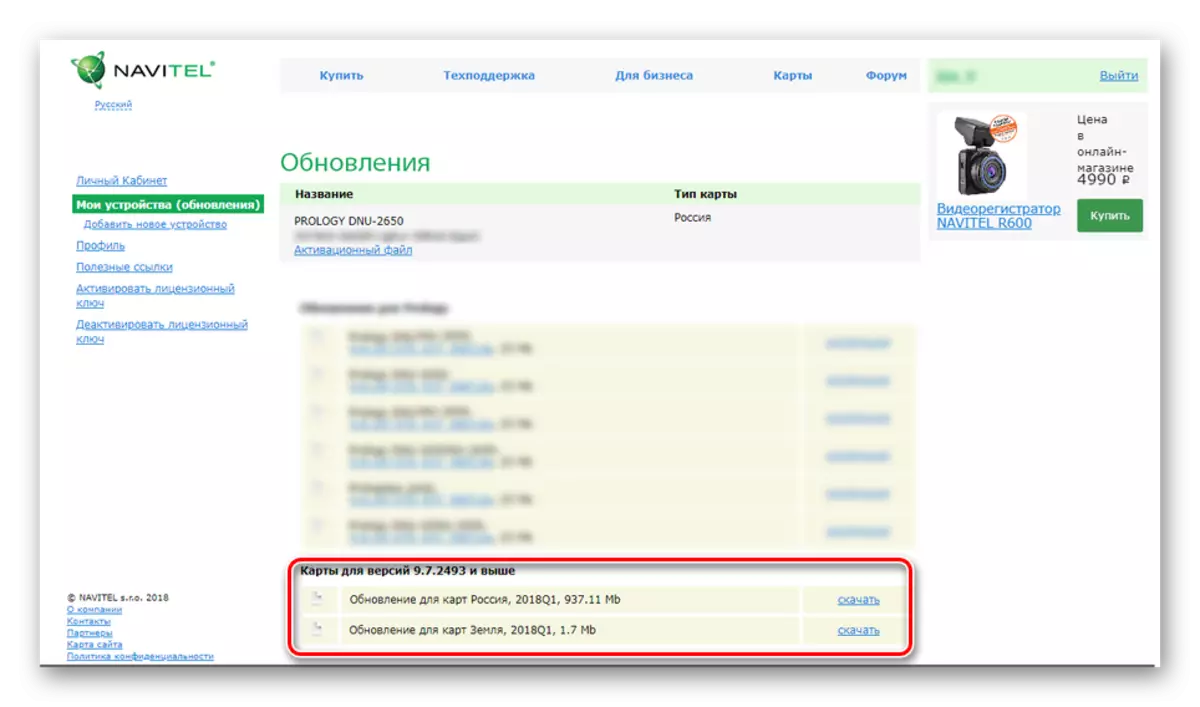
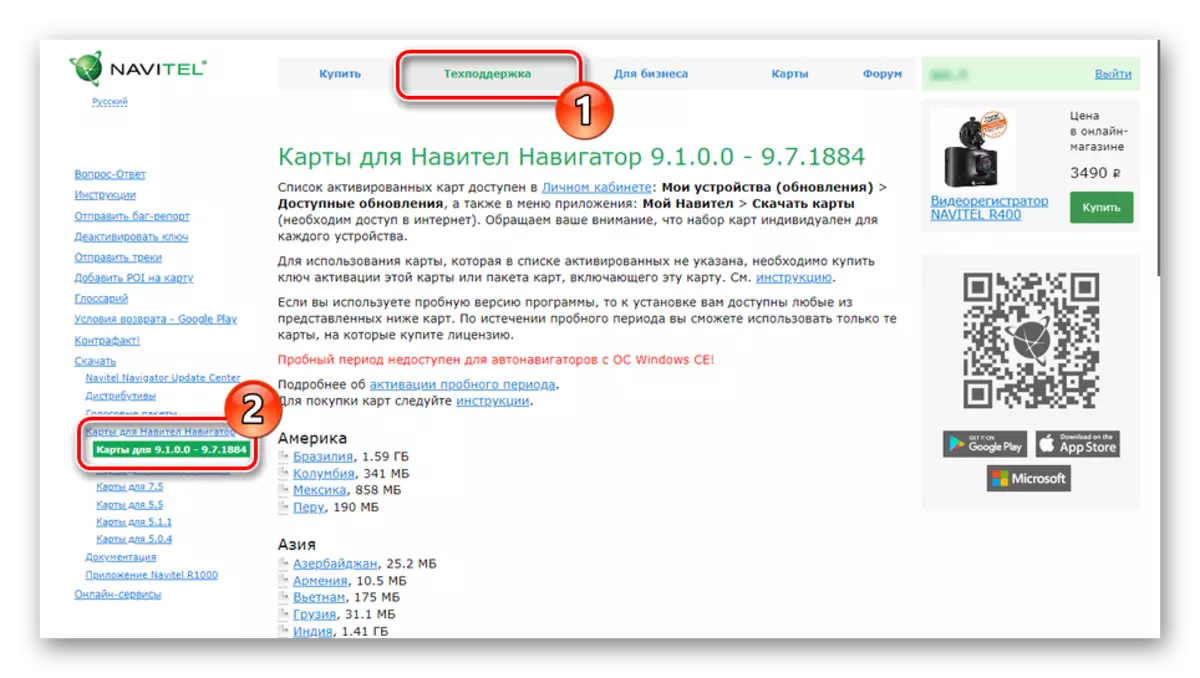
3-қадам: Орнату
- Жүктелген мұрағатты микробағдарламамен ашыңыз және Navitel қалтасын навигатордың түбірлік каталогына жіберіңіз. Мұнда файлдарды біріктіру және ауыстыру қажет.
- Карталармен бірдей болуы керек, алайда NM7 форматындағы файлдар келесі жолға қойылуы керек.
Navitelcontent \ карталар.
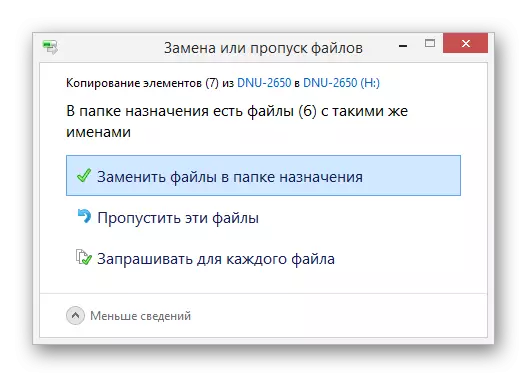
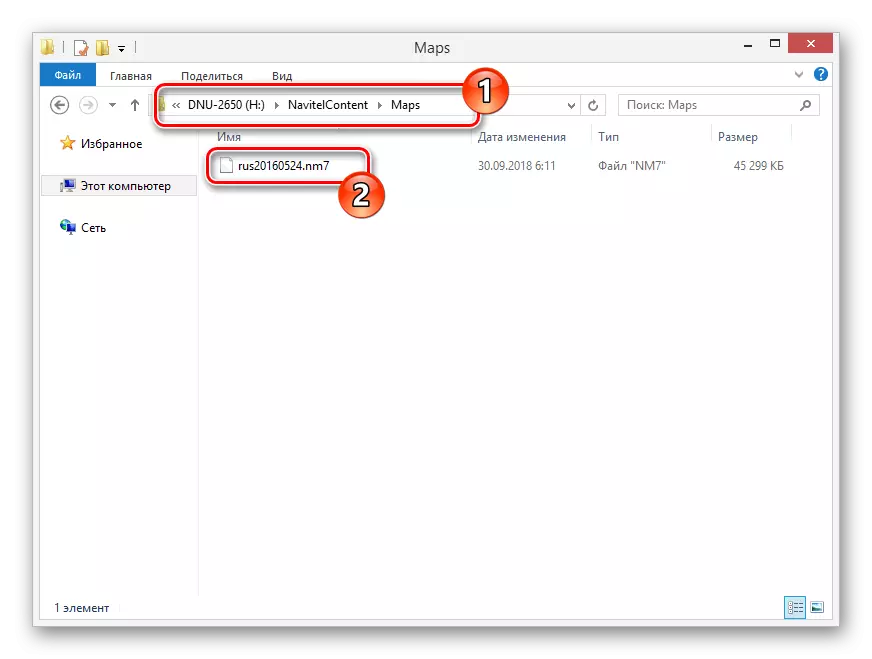
Осы әрекеттерді орындағаннан кейін құрылғыны компьютерден ажыратып, қайта қосуды ұмытпаңыз. Кейіннен құрылғы жаңа микробағдарламамен және сәйкес карталармен жұмыс істейді.
2-әдіс: Navitel жаңарту орталығы
Сіз Navitel Navigator бағдарламалық жасақтамасын және оны автоматты түрде арнайы режимде арнайы, толығымен ақысыз бағдарламалық жасақтаманы жаңарта аласыз. Сонымен қатар, бұрынғыдай, сіз құрылғыны компьютерге FlylDrive режимінде USB кабелін қосу керек.
Navitel жаңарту орталығын жүктеуге өтіңіз
- Төмендегі сілтемені нұқыңыз және ашылатын бетте «Жүйелік талаптарды» табыңыз. Оның астында «Жүктеу» батырмасын қолдану керек.
- Жүктеудің соңында бағдарламаны компьютерге орнату және оны іске қосу үшін бағдарламаны толтырыңыз.
- Егер сіз навигаторды алдын ала қоспасаңыз, оны қазір жасаңыз. Бағдарламаны қайта жүктеу қажет емес.
- Қол жетімді чектер аяқталғаннан кейін «Жаңарту» түймесін басыңыз.
- Ұсынылған тізімнен жаңартқыңыз келетін компоненттерді таңдаңыз. Біздің жағдайда, бұл микробағдарлама мен карточкалар.
- Орнату процедурасы біраз уақытты жүктелген файлдардың көлеміне тікелей байланысты болады.
- Процедура аяқталғаннан кейін сіз жеке компоненттерді жүктеу үшін «Жүктеу» бөліміне кіріп, «Сатып алу» немесе Navitel дүкенінен қосымша карталарды сатып алу үшін кіре аласыз.
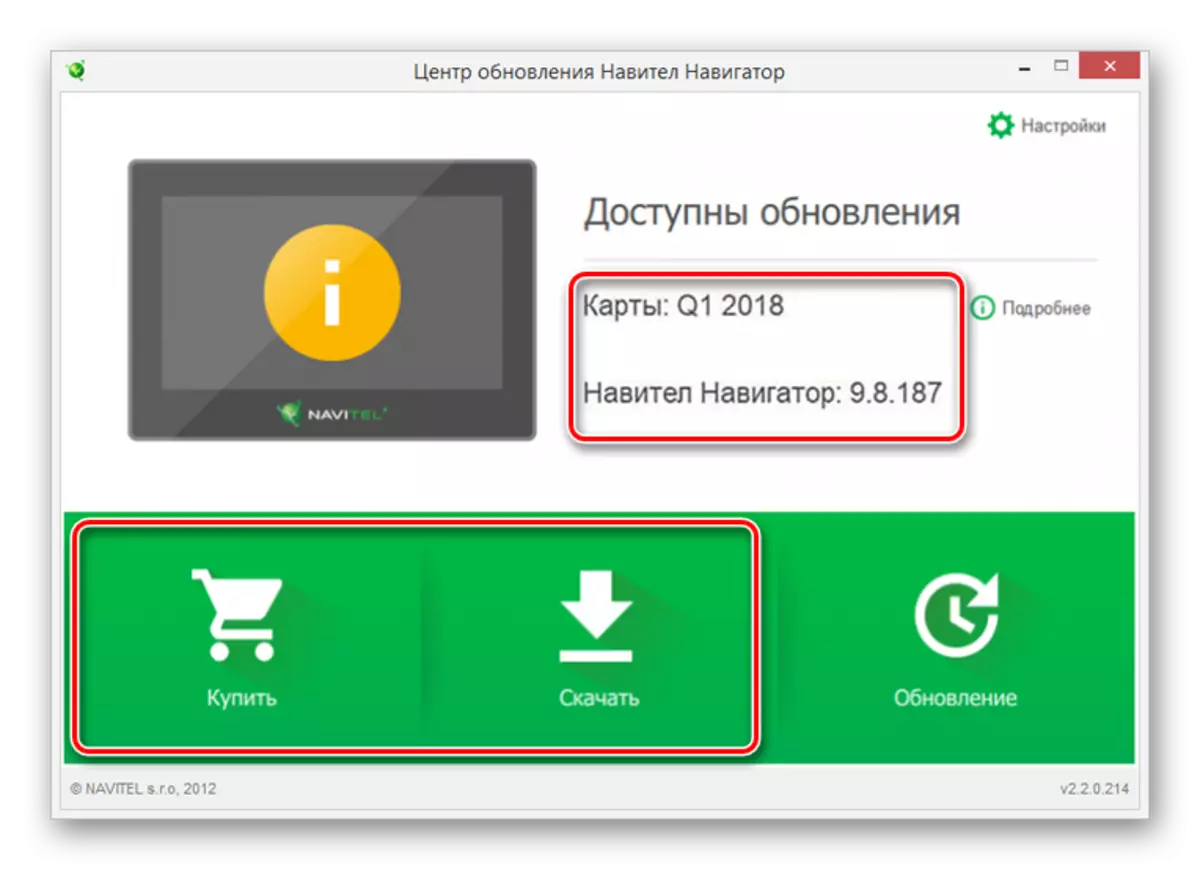
Немесе, сатып алынған карталарды микробағдарламалық жасақтаманы жаңартқаннан кейін қолмен беріліспен ескі тегін нұсқаларға жүгінуге болады. Бұл жағдайда «Карталар» қалтасы толығымен тазалануы керек.
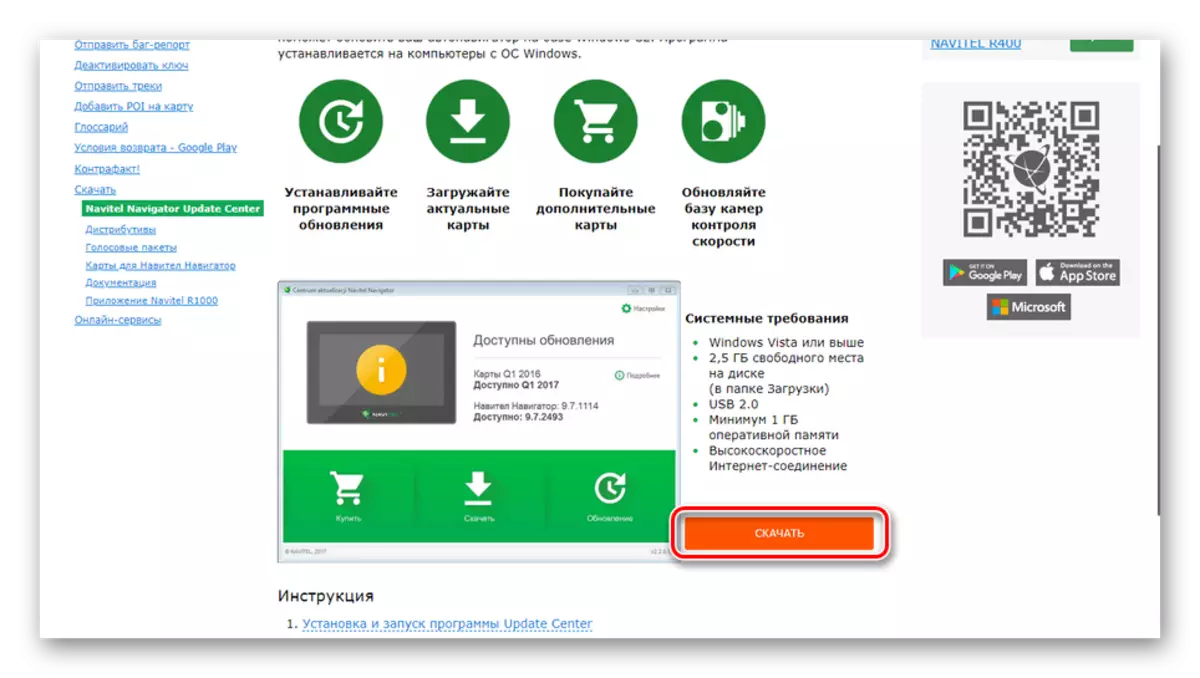
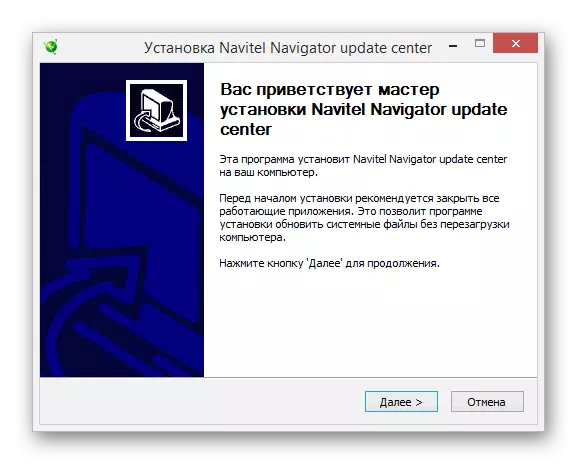

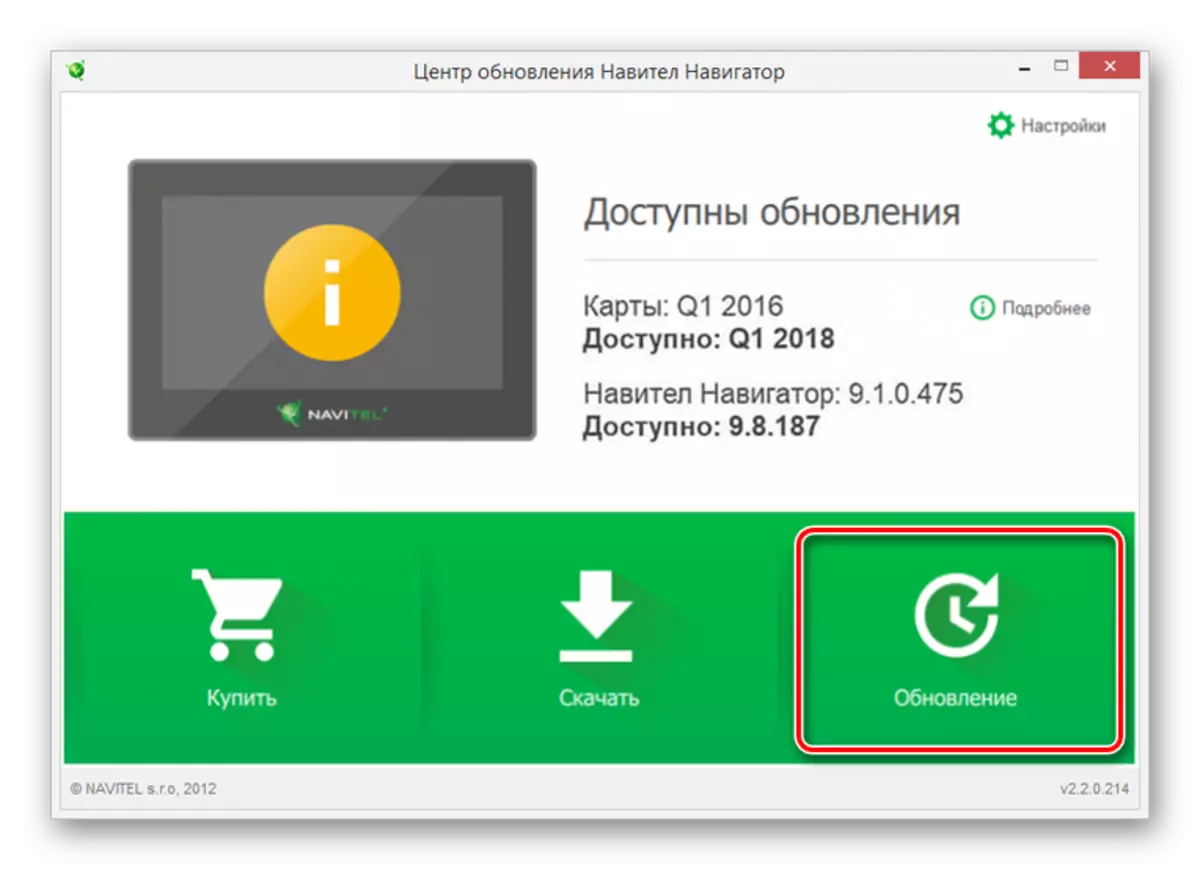
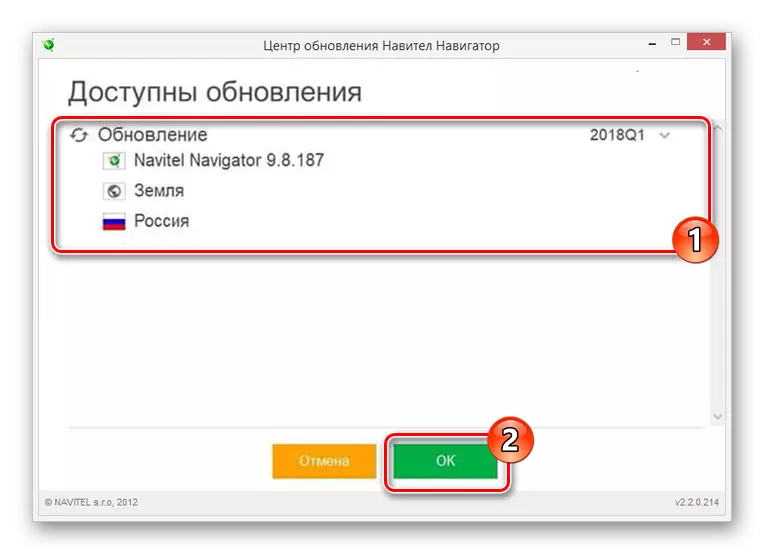
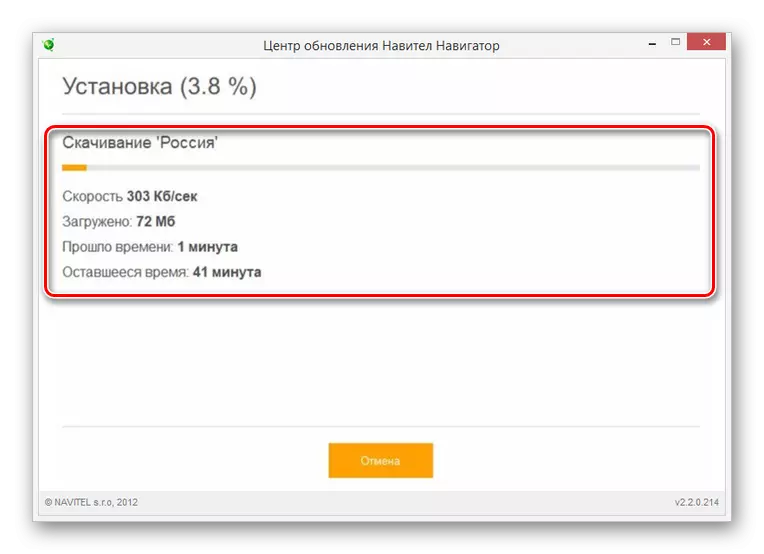
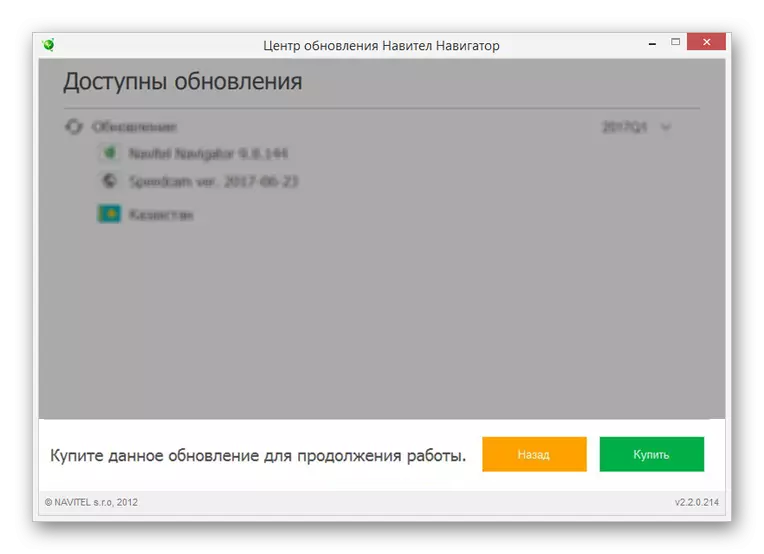
Жаңартуды орнату процедурасын қолдану арқылы құрылғыны компьютерден ажыратыңыз. Картаның өнімділігін тексеру үшін Navitel Navigator бағдарламасын ашыңыз.
Қорытынды
Бүгінгі таңда Prairology Navigator-дің барлық модельдерін жаңартып отыруға болмайды, бұл белгілі бір техникалық сипаттамалармен байланысты. Осыған қарамастан, кез-келген жағдайда біз қарастырған әдістер сізге қажетті нәтижеге қол жеткізуге мүмкіндік береді.
